|
|
|
|

|
La ventana de la función “Proyecto>Presupuesto rápido” se ha actualizado en la última versión con el nuevo sistema de tablas que se añadió en las últimas versiones en el menú “Costes”.
Esto permite gestionar la información de un modo más visual y con mejores filtros.

La fila de filtros de la zona superior se ha completado, de modo que ahora permite filtrar por todas las columnas de la tabla:
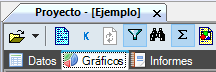
- “Datos”: Muestra la tabla principal, en la que se pueden consultar o modificar los datos de las partidas.
- "Gráficos”: Muestra gráficos relacionados con las partidas, que se describen a continuación.
- “Informes”: Permite generar informes relacionados con las partidas.
Al ejecutar la función “Proyecto>Presupuesto rápido” y seleccionar en la zona superior la ficha “Gráficos”, se muestra una ventana como la siguiente, que permite generar los siguientes gráficos:
- Gráfico Presupuesto por Capítulos (sectores): Muestra el importe de cada uno de los capítulos, mediante un diagrama de sectores:
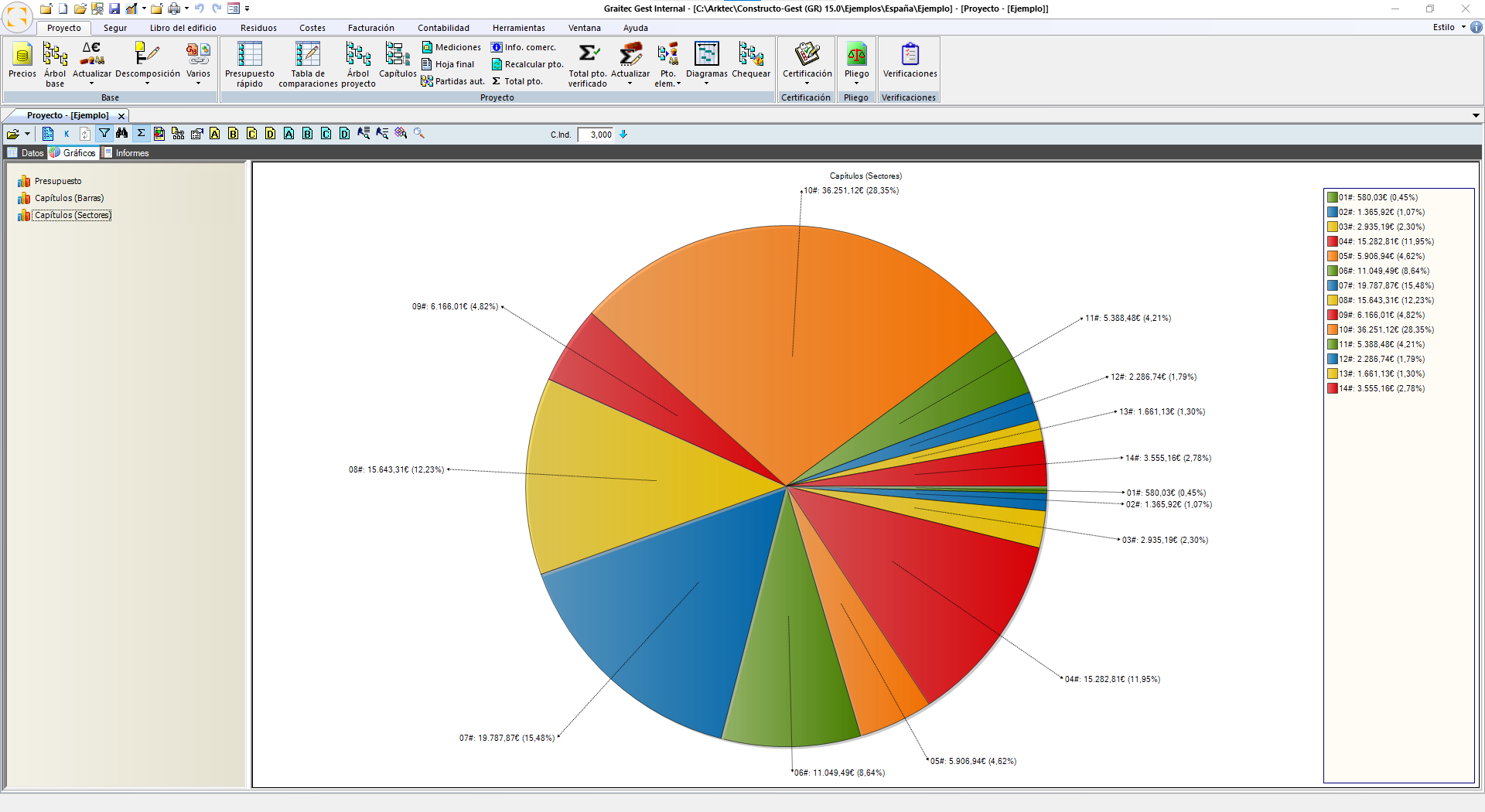
- Informe presupuesto por Capítulos (sectores): Muestra el importe de cada uno de los capítulos, mediante un diagrama de sectores:
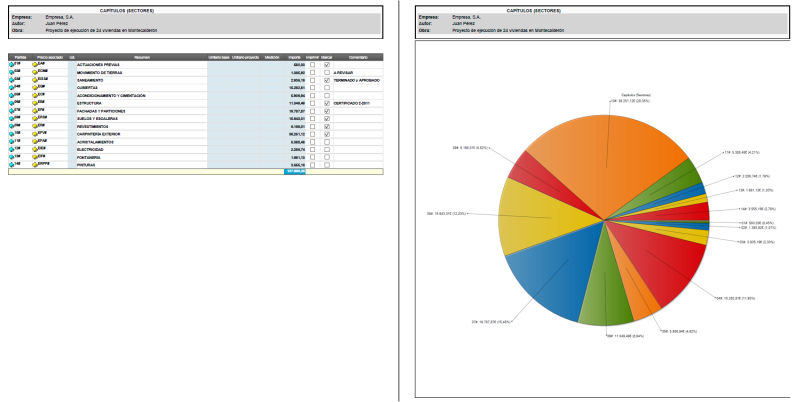
- Gráficos Capítulos (barras): Muestra el importe de cada uno de los capítulos, mediante un diagrama de barras:
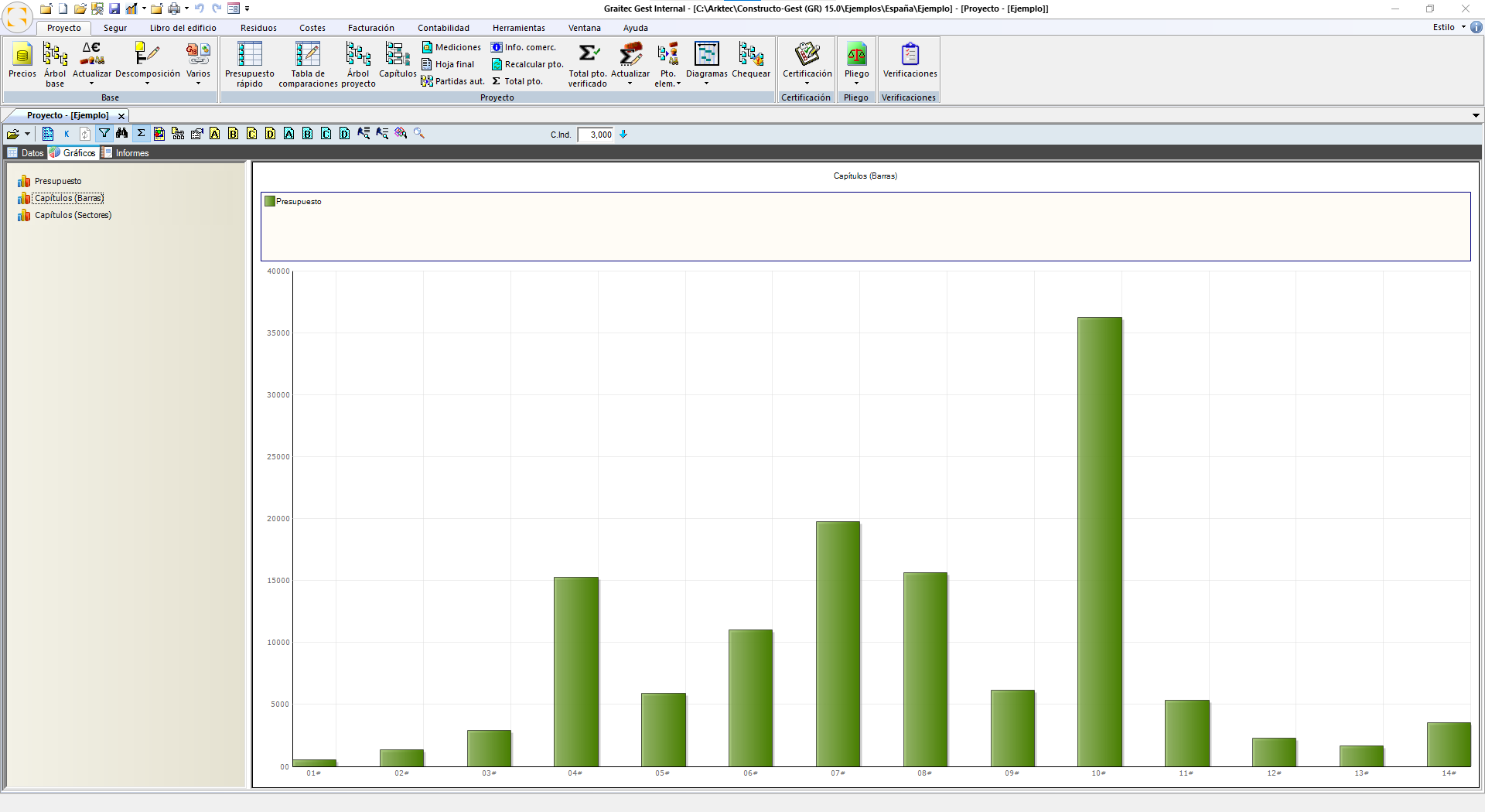
- Informe Capítulos (barras): Muestra el importe de cada uno de los capítulos, mediante un diagrama de barras:
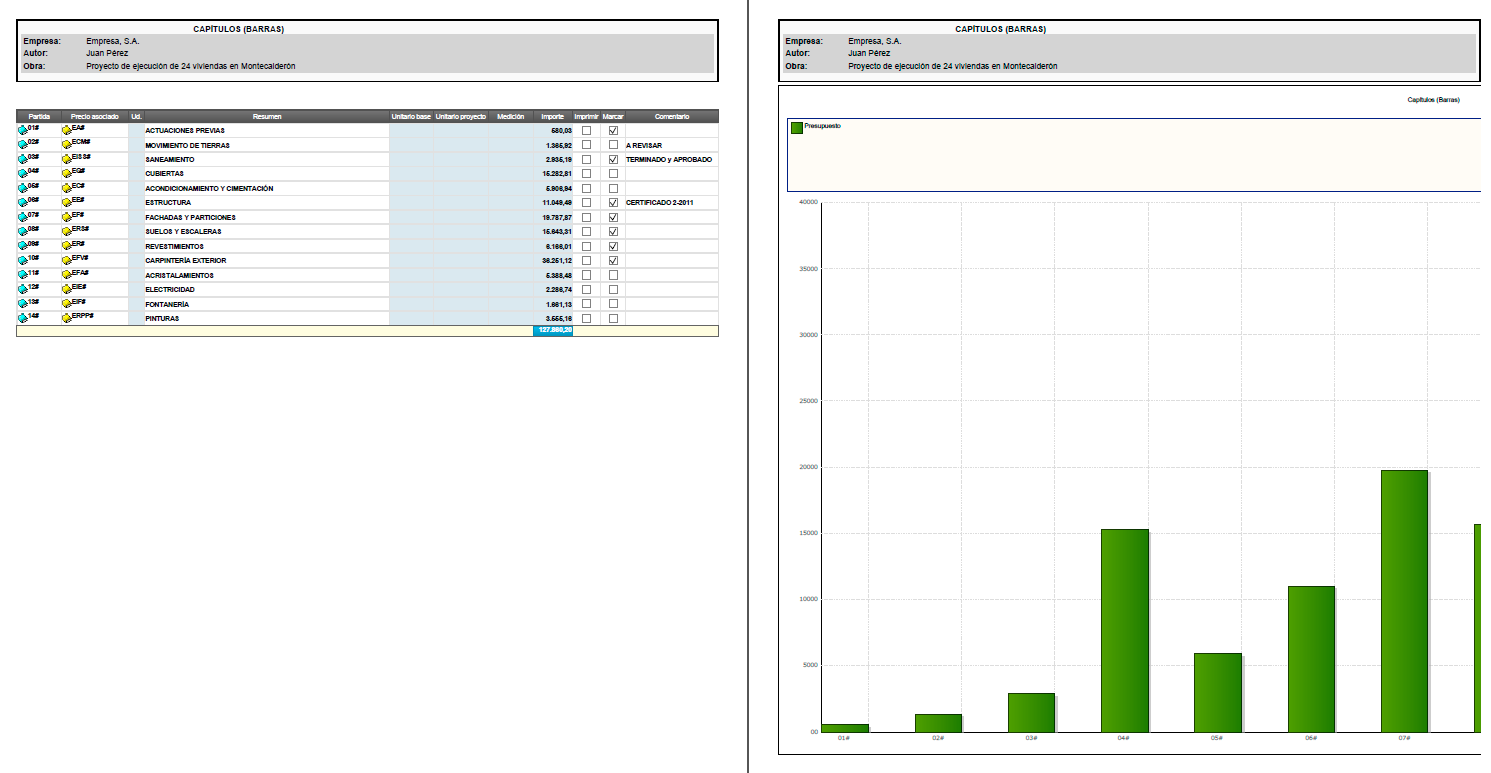
- Gráfico Presupuesto: Muestra el importe de cada todas de las partidas:
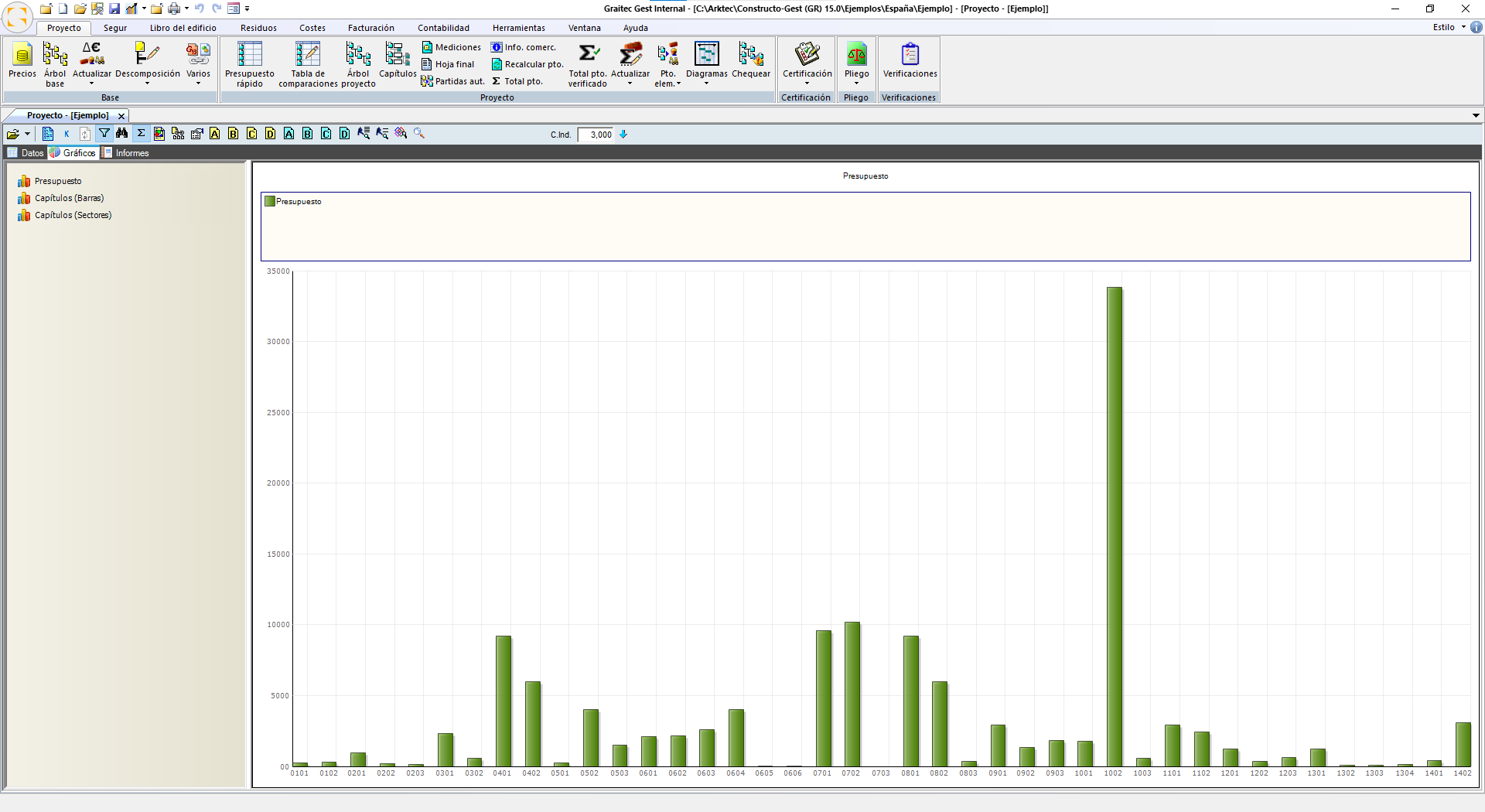
|
|
|
En la función
“Proyecto>Diagramas>Diagrama de tiempos (Gantt) 2”, el icono “Project” permite enviar directamente el diagrama de Gantt a MS-Project, utilizando comunicación en memoria sin archivos intermedios.
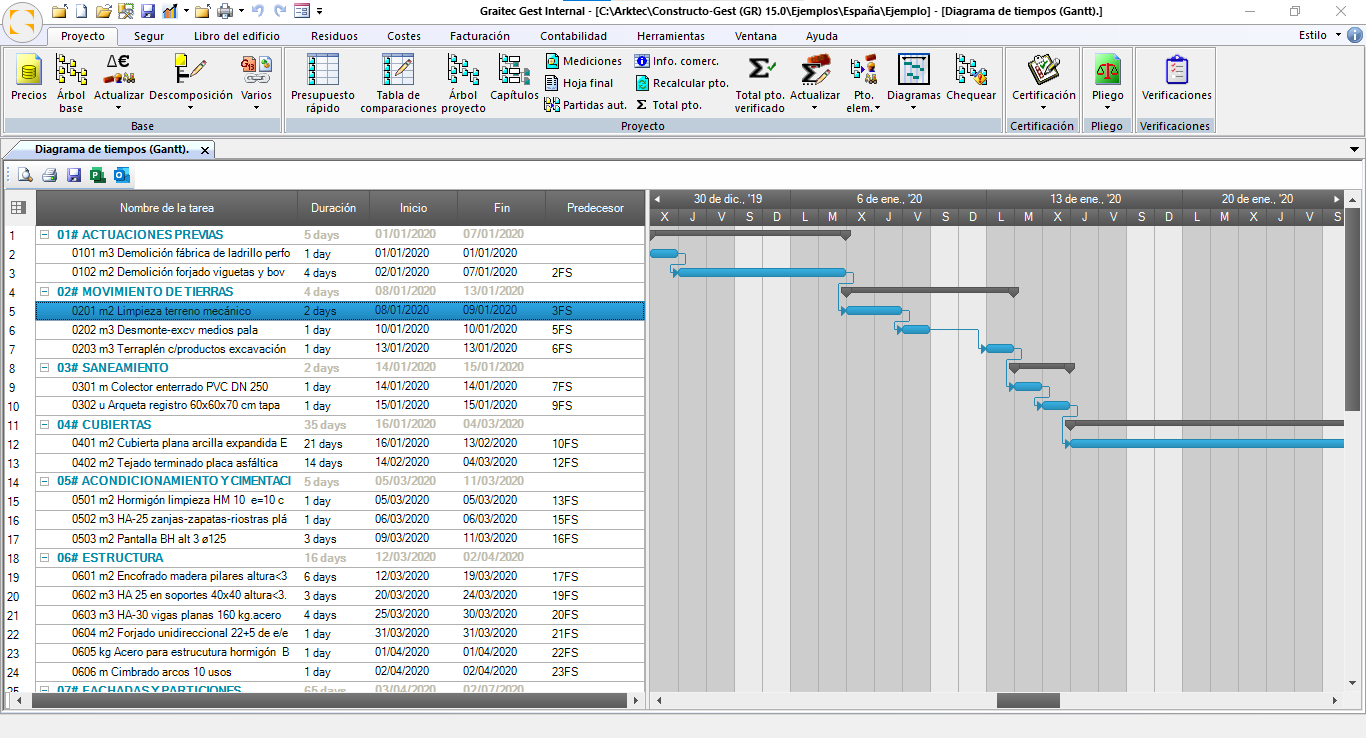
Al pulsarse el icono, se abre automáticamente MS-Project (que tiene que estar instalado en el mismo ordenador), con el mismo diagrama que se tenga en Gest.
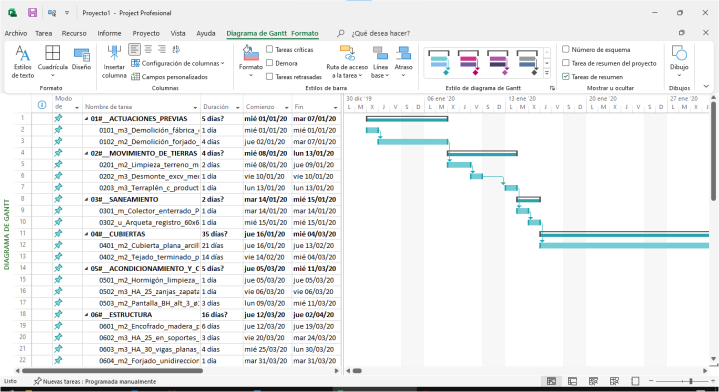
Se envía la información de todos los capítulos y partidas, incluyendo sus duraciones, fechas de inicio y finalización, y precedencias. También se envía la lista de recursos asociados a cada partida, extraídos a partir de su descomposición.
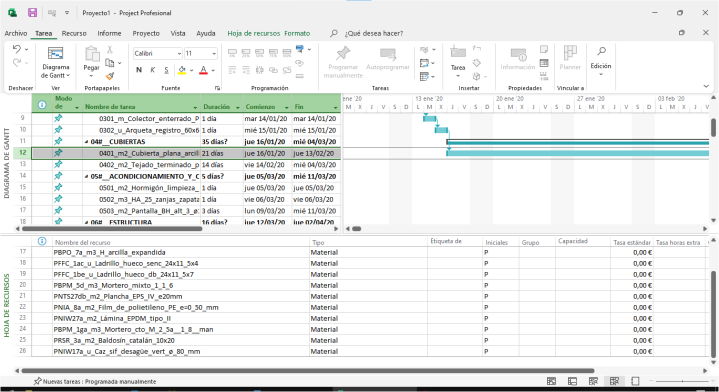
|
|
|
En la función “Proyecto>Diagramas>Diagrama de tiempos (Gantt) 2”, el icono “Outlook” permite enviar directamente citas a MS-Outlook, con cada tarea existente en el diagrama de Gantt.
Para cada partida del presupuesto, se crea una cita con la fecha de inicio y finalización previstas en el diagrama de Gantt.
Opcionalmente, se puede establecer un aviso automático para el calendario de Outlook, de varios días anteriores al comienzo de la partida.
Antes de pulsar el icono, asegúrese de que MS-Outlook está instalado en el mismo ordenador, y que está cerrado.
Al pulsarse el icono, se muestra una caja de diálogo con los siguientes elementos:
- Título: El nombre de cada cita estará compuesto por el título que es escriba en esta casilla más el nombre del archivo de la obra más el texto resumen de cada partida. Esto permite localizar o filtrar posteriormente en Outlook todas las citas generadas por Gest.
- Hora de inicio: La hora de inicio de cada cita que se crea en Outlook.
- Aviso: Permite indicar con cuánto tiempo de antelación, con respecto a la fecha de inicio de la tarea, se desea recibir una notificación de Outlook.
- Ubicación: Permite indicar una ubicación opcional para la cita.
- Invitar a los asistentes: Permite indicar una lista de emails de los asistentes (separados por punto y coma). Esta lista es opcional, y pueden indicarse uno o varios asistentes obligatorios y opcionales.
- Categoría: Gest crea las citas de Outlook dentro de una categoría, cuyo nombre está formado por el contenido de este campo más el nombre del archivo de la obra. Esto permite filtrar las citas en Outlook por categorías.
Las citas creadas de este modo incluyen, aparte de los citados datos, también una descripción larga con la unidad de medida de la partida, su texto de descripción y su descomposición:
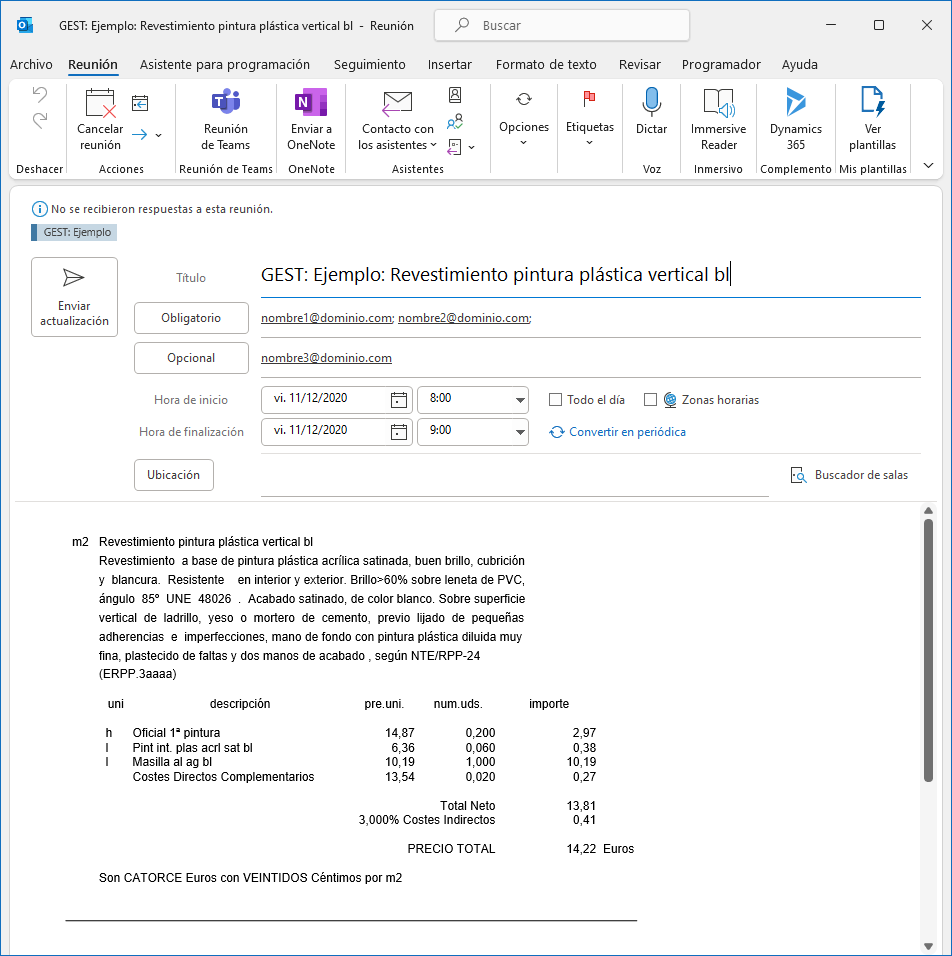
|
|
|
La ventana de la función “Costes>Petición de Ofertas” y "Costes>Petición de Ofertas por contratos"se ha actualizado en la última versión con el nuevo sistema de tablas que se añadió en las últimas versiones en las ventanas de entradas y gastos.
Esto permite gestionar la información de un modo más visual y con mejores filtros.
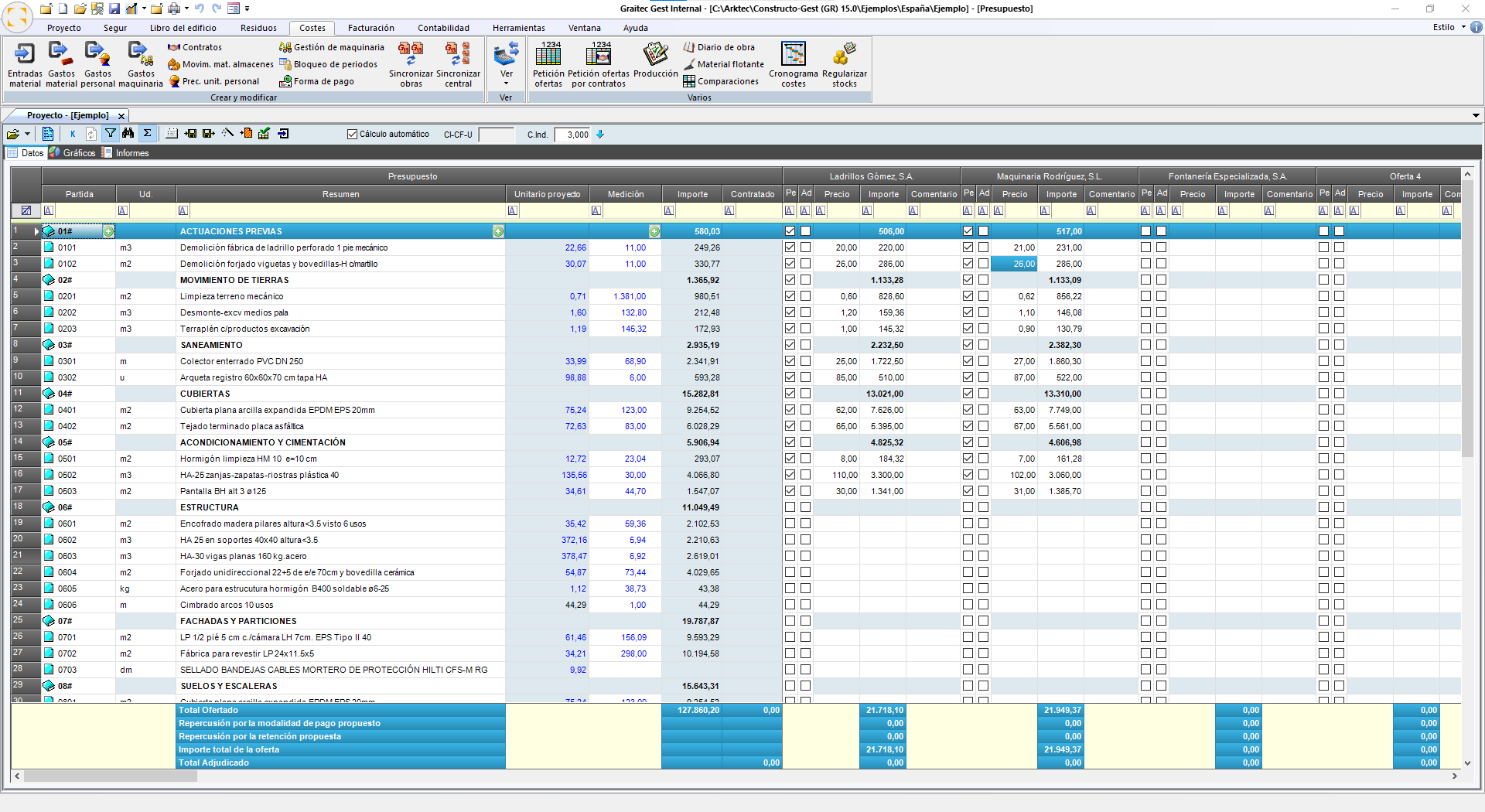
La fila de filtros de la zona superior se ha completado, de modo que ahora permite filtrar por todas las columnas de la tabla:
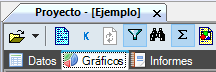
- “Datos”: Muestra la tabla principal, en la que se pueden consultar o modificar los datos de las ofertas.
- "Gráficos”: Muestra gráficos relacionados con las ofertas, que se describen a continuación.
- “Informes”: Permite generar informes relacionados con las ofertas.
Al ejecutar la función “Proyecto>Petición de ofertas” y seleccionar en la zona superior la ficha “Gráficos” o "Informes", se muestra una ventana como la siguiente, que permite generar los siguientes gráficos, y también sus informes asociados:
- Presupuesto: Muestra el importe de cada una de las partidas, tanto presupuestado, como de cada una de las ofertas:
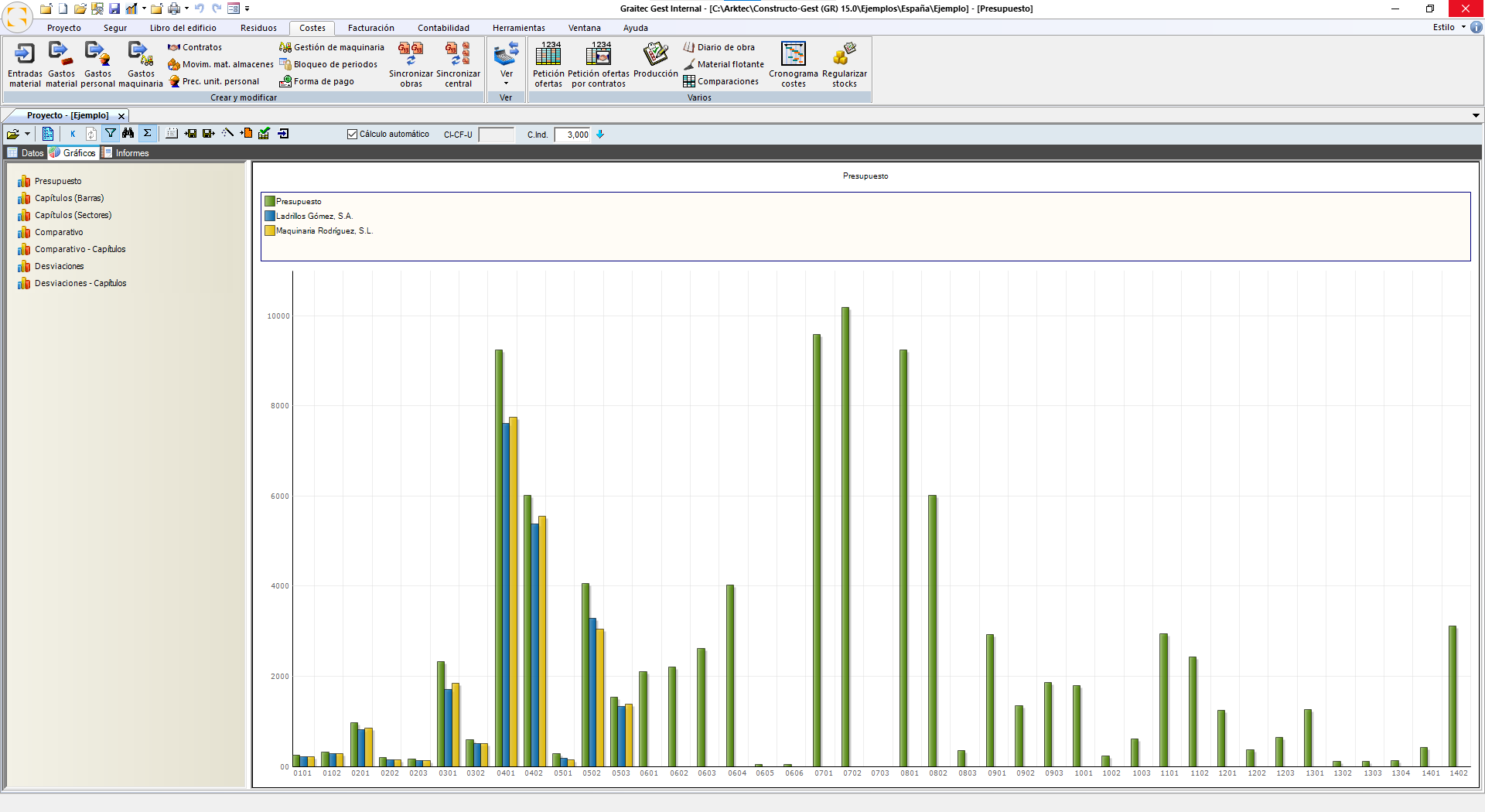
- Capítulos (barras): Muestra el importe de cada uno de los capítulos, mediante un diagrama de barras, tanto presupuestado, como de cada una de las ofertas:

- Capítulos (sectores): Muestra el importe de cada uno de los capítulos, mediante un diagrama de sectores, tanto presupuestado, como de cada una de las ofertas:
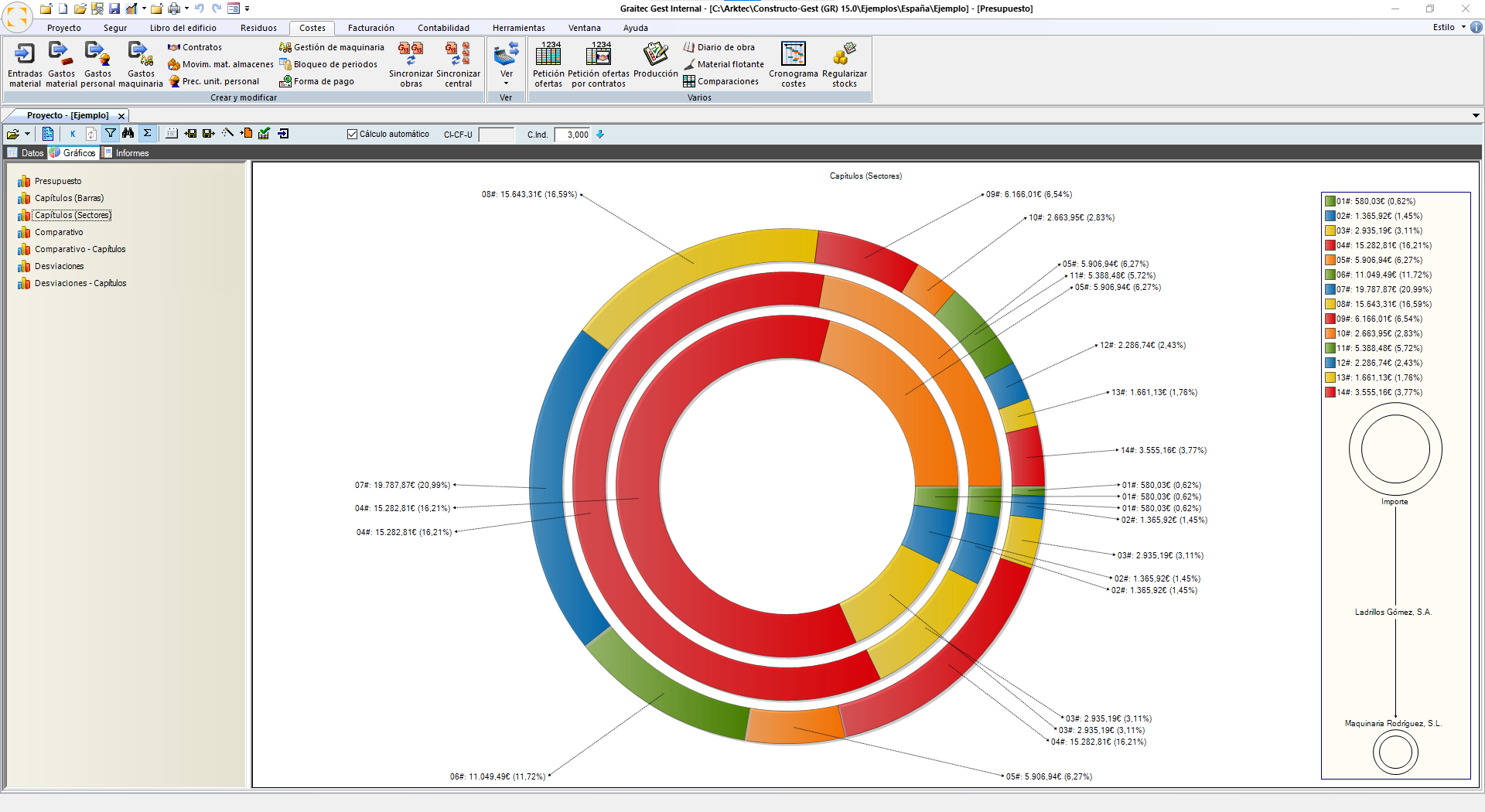
- Comparativo: Muestra el importe de cada una de las partidas, mediante un diagrama de barras, para cada una de las ofertas y el importe medio:
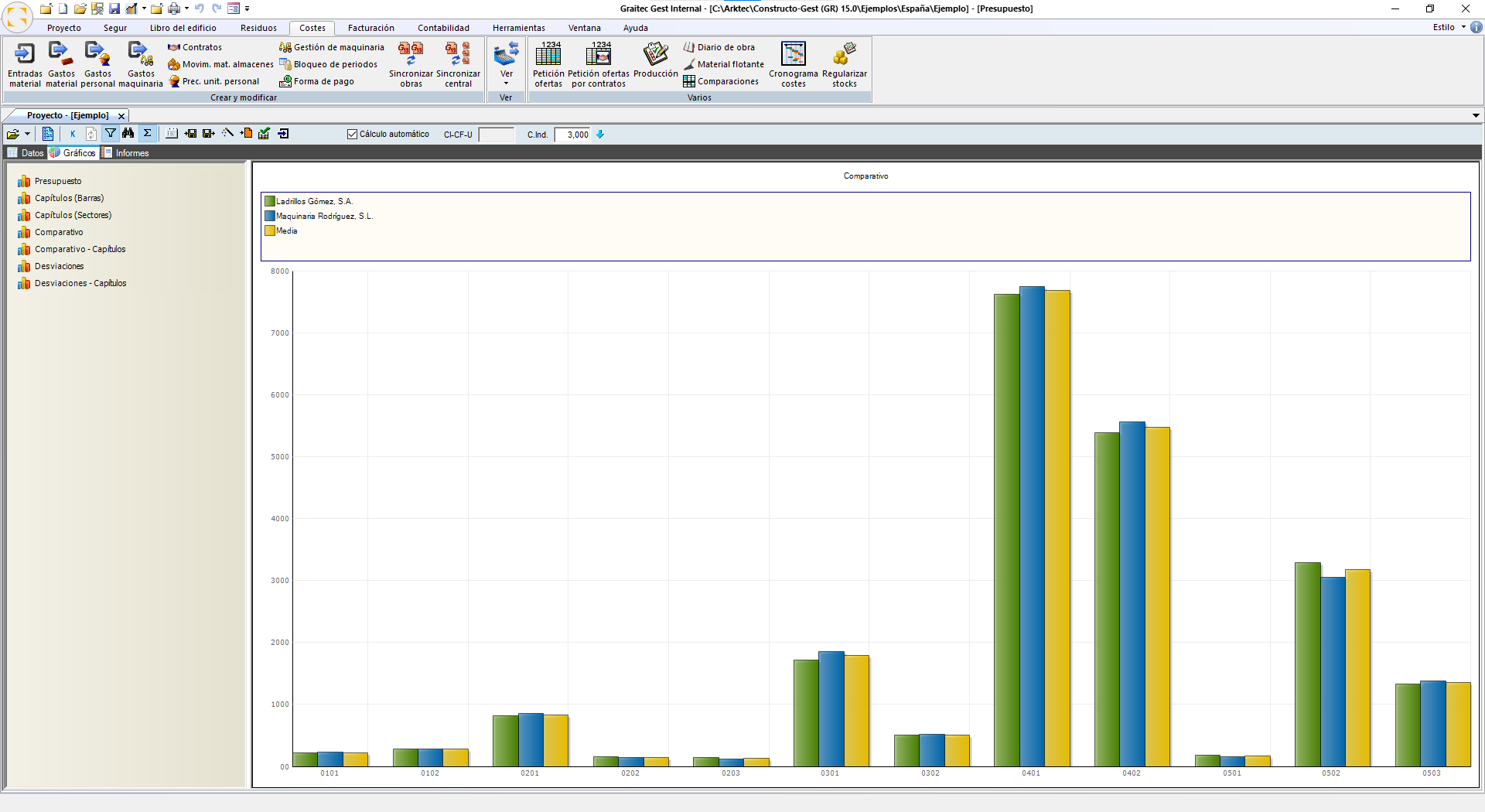
- Comparativo – Capítulos: Muestra el importe de cada uno de los capítulos, mediante un diagrama de barras, para cada una de las ofertas y el importe medio:
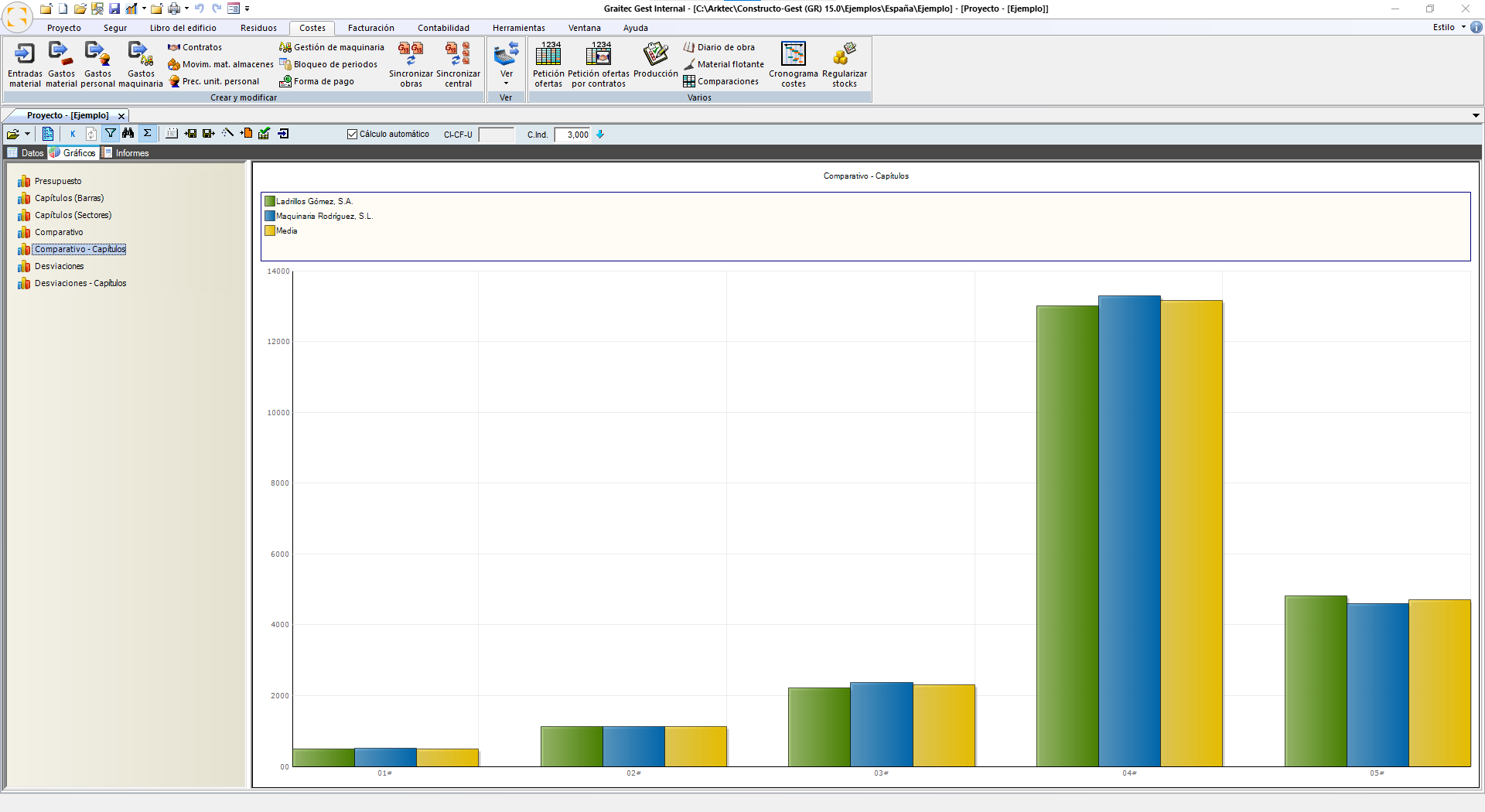
- Desviaciones: Muestra, para cada una de las partidas, mediante un diagrama de barras, la desviación de cada una de las ofertas con respecto a la media (positiva o negativa):
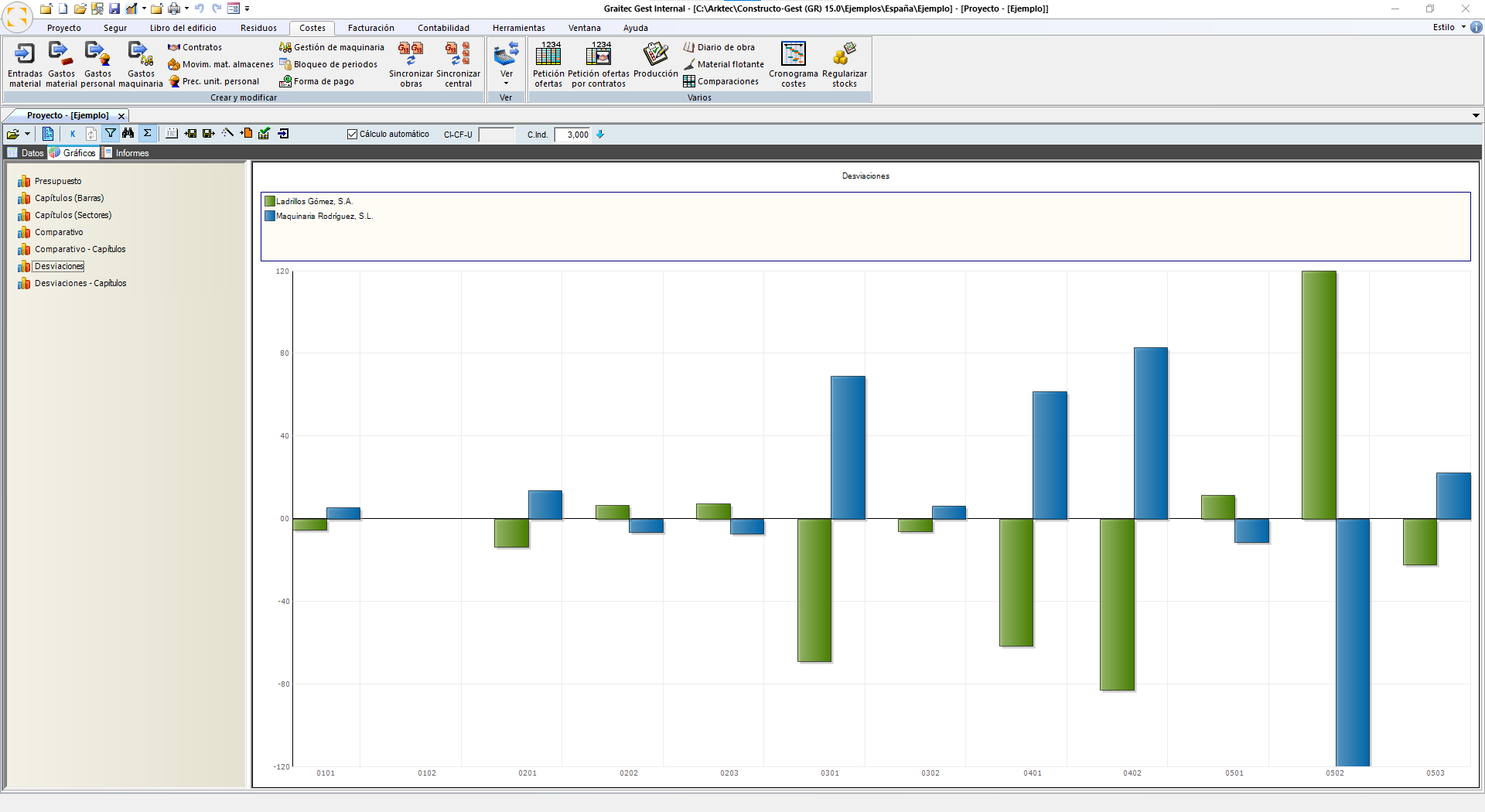
- Desviaciones: Muestra, para cada una de las partidas, mediante un diagrama de barras, la desviación de cada una de las ofertas con respecto a la media (positiva o negativa):
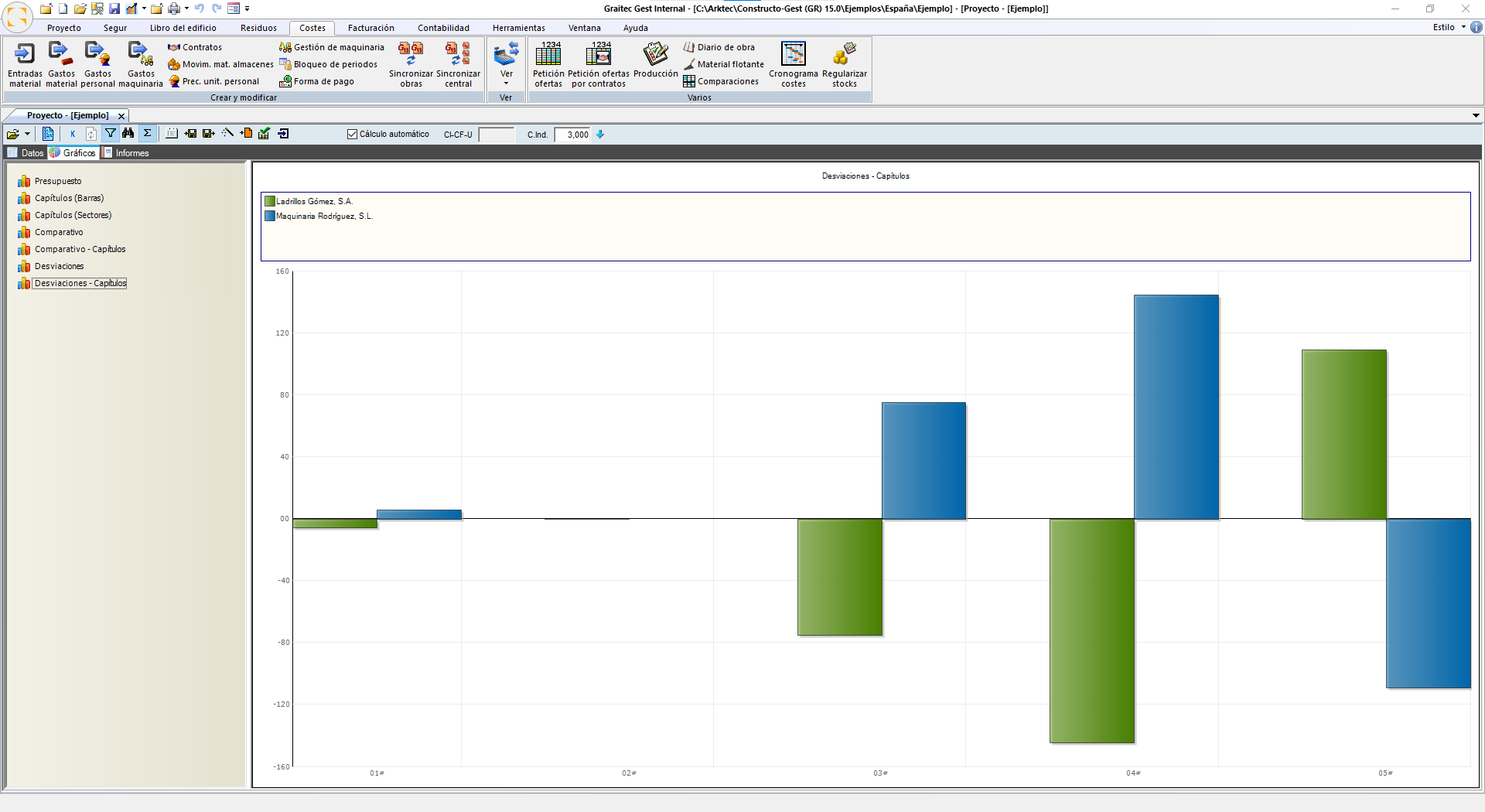
|
|
|
La ventana de la función “Facturación>Gestión de facturas” se ha actualizado en la última versión con el nuevo sistema de tablas que se añadió en las últimas versiones en el menú “Costes”.
Esto permite gestionar la información de un modo más visual y con mejores filtros.

|
|
|
La ventana de la función “Contabilidad>Subcuentas”, "Contabilidad>Vencimientos" y "Contabilidad>Diario" se ha actualizado en la última versión con el nuevo sistema de tablas que se añadió en las últimas versiones en el menú “Costes”.
Esto permite gestionar la información de un modo más visual y con mejores filtros.
Ventana de Subcuentas
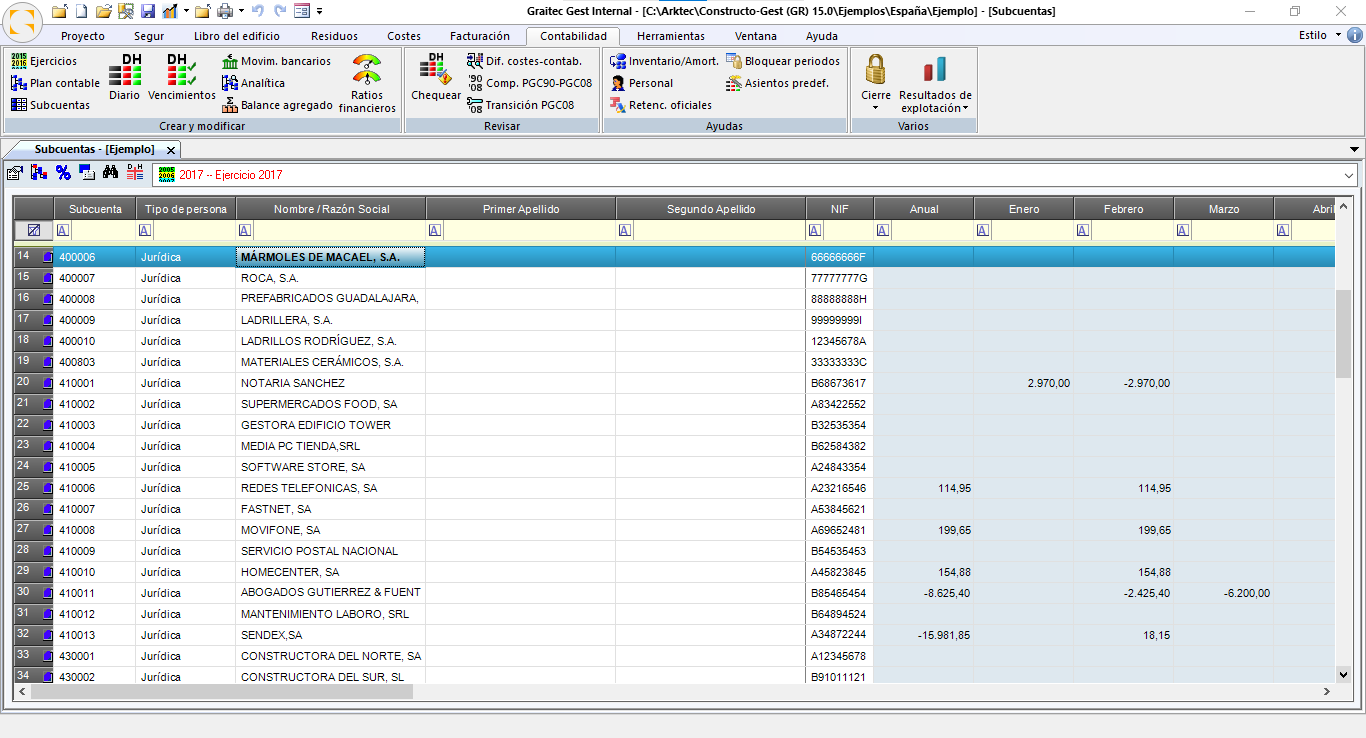
Ventana del Diario

|
(c) Graitec Innovations SLU 2022
|
|